9.3.2 Anonymizace pomocí fulltextového vyhledávání
Druhou možností, jak anonymizovat obsah v PDF dokumentech, je anonymizace na základě fulltextového prohledávání. Prakticky to znamená, že uživatel podle klíčového slova vyhledá v dokumentu požadovaný text a ten poté anonymizuje.
Anonymizace pomocí fulltextového vyhledávání
1 Na kartě Ochrana vyberte volbu Najdi a anonymizuj.

2 Následně se otevře dialogové okno s nastavením anonymizace.
CO si přejete hledat?
V této sekci možné vybrat, co přesně chceme hledat. Možnosti jsou následující:
- Jedno slovo nebo frázi. Tato volba umožňuje zadat jedno slovo nebo frázi.
- Úplná shoda. Pokud je toto políčko zaškrtnuté, bude nalezeno pouze přesná shoda se zadaným výrazem.
- Pouze celá slova. Pokud je toto políčko zaškrtnuté, budou hledána pouze celá slova.
- Použít regulární výrazy. Pokud je toto políčko zaškrtnuté, bude možné pro vyhledávání využít tzv. regulární výrazy.
- Více slov nebo frází. Tato volba umožňuje vyhledat v dokumentu více slov či frází.
- Vzory. Tato volba umožňuje anonymizaci na základě předdefinovaných vzorů (patterns). Více informací najdete zde.
KDE chcete hledat?
V této sekci je možné zvolit místa v dokumentu, kde chceme hledat zadaný výraz.
Možnosti anonymizace
V této sekci je možné zvolit některé ostatní parametry anonymizace.
- Označit text pro anonymizaci. Pokud je vybrána tato volba, bude nalezený text pouze označen pro pozdější anonymizaci.
- Anonymizovat nalezený text. Pokud je vybrána tato volba, bude nalezený text anonymizován (začerněn). Poté již stačí dokument uložit.
- Barva zakrytí. V tomto rozbalovacím seznamu je možné nastavit barvu výplně po anonymizaci.
- Barva textu. V tomto rozbalovacím seznamu je možné nastavit barvu textu, který zakryje po anonymizaci nalezený text.
- Text. Zde je možné nastavit text, který zakryje nalezený text. Může být například text "anonymizováno". Pro opakování nalezeného textu stačí zaškrtnout políčko Opakování textu.
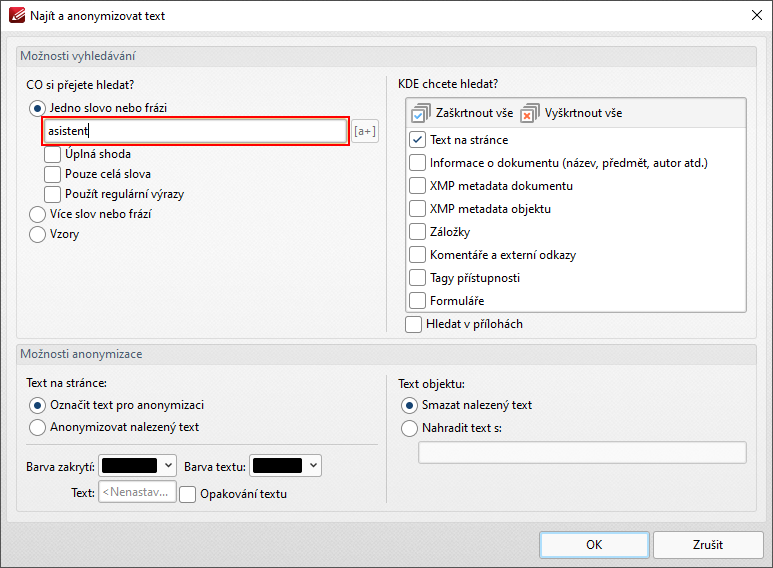
3 Pokud již máme nastavené parametry anonymizovat v dialogovém okně Najít a anonymizovat, tak již jen stačí stisknout tlačítko OK ve spodní části tohoto dialogového okna. Poté najde k prohledání aktivního dokumentu a aplikace označí všechny výskyty v dokumentu viz obrázek níže.
Pro provedení anonymizace pak stačí stisknout tlačítko Použít vše na fialovém panelu nad dokumentem. Tím dojde k finální anonymizaci (trvalému začernění či odstranění) všech výskytů nalezeného textu v dokumentu.
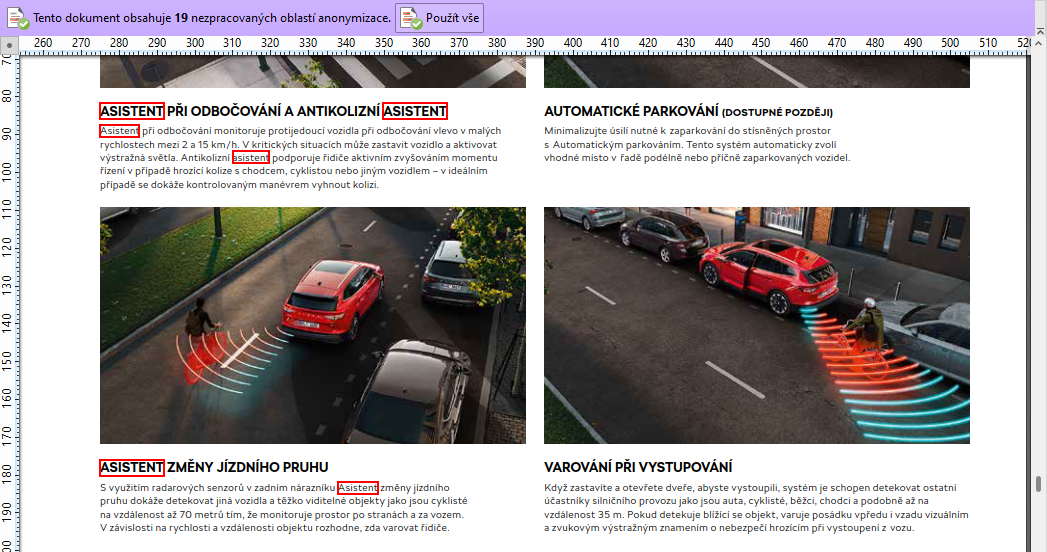
4 Tím je anonymizace na základě fulltextového vyhledávání dokončena. Nezapomeňte dokument uložit pomocí klávesové zkratky CTRL+S nebo volba z pásu karet Soubor > Uložit.
Pokud by totiž nedošlo k uložení dokumentu, anonymizace by nebyla dokončena.
